一、CPC客户端
1.离线电子申请案件的电子印章通知书下载
在CPC客户端,电子申请注册用户可以下载离线电子申请案件的电子印章通知书。申请人点击界面“接收”按钮,系统弹出接收框;在接收框,点击“获取列表”按钮,勾选需要下载的离线电子申请案件的电子印章通知书点击“开始下载”按钮,下载相应离线电子申请案件的电子印章通知书成功。在“已下载通知书”节点,双击打开电子印章通知书的PDF文件,所下载的电子印章通知书可以正常打开并查看。(下图以“办理登记手续通知书”示例)
下图示例:
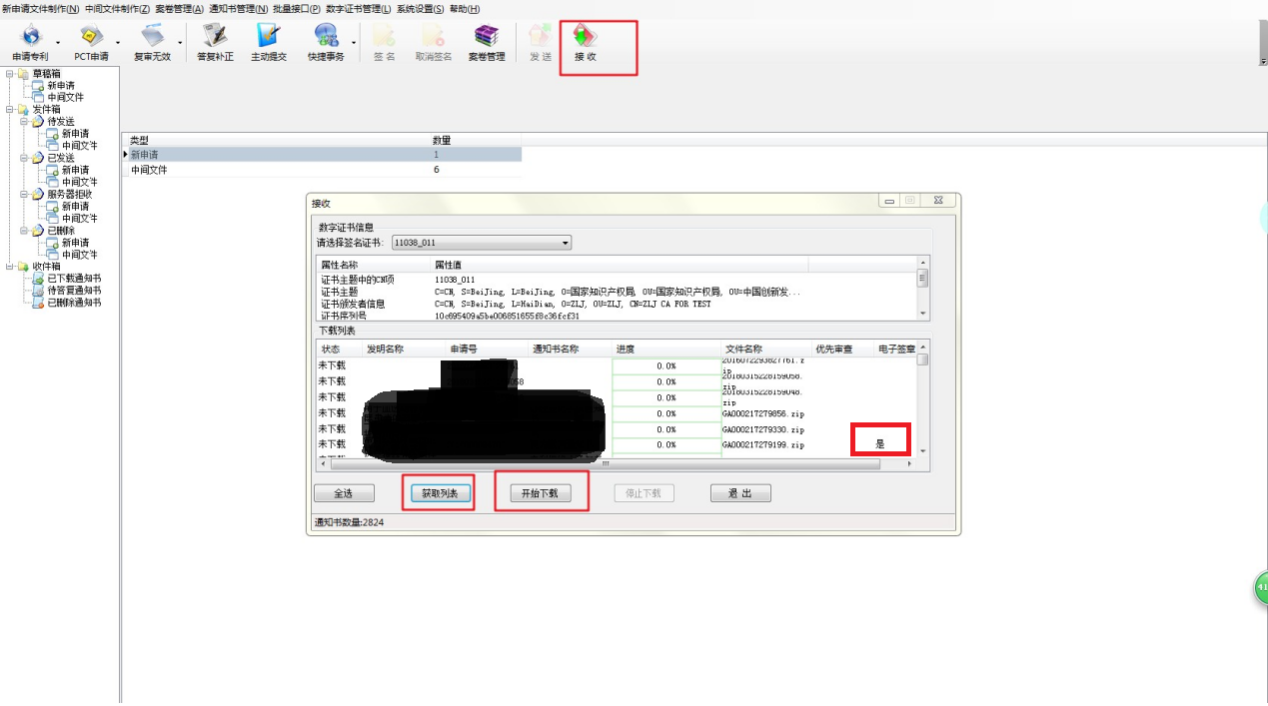
图1
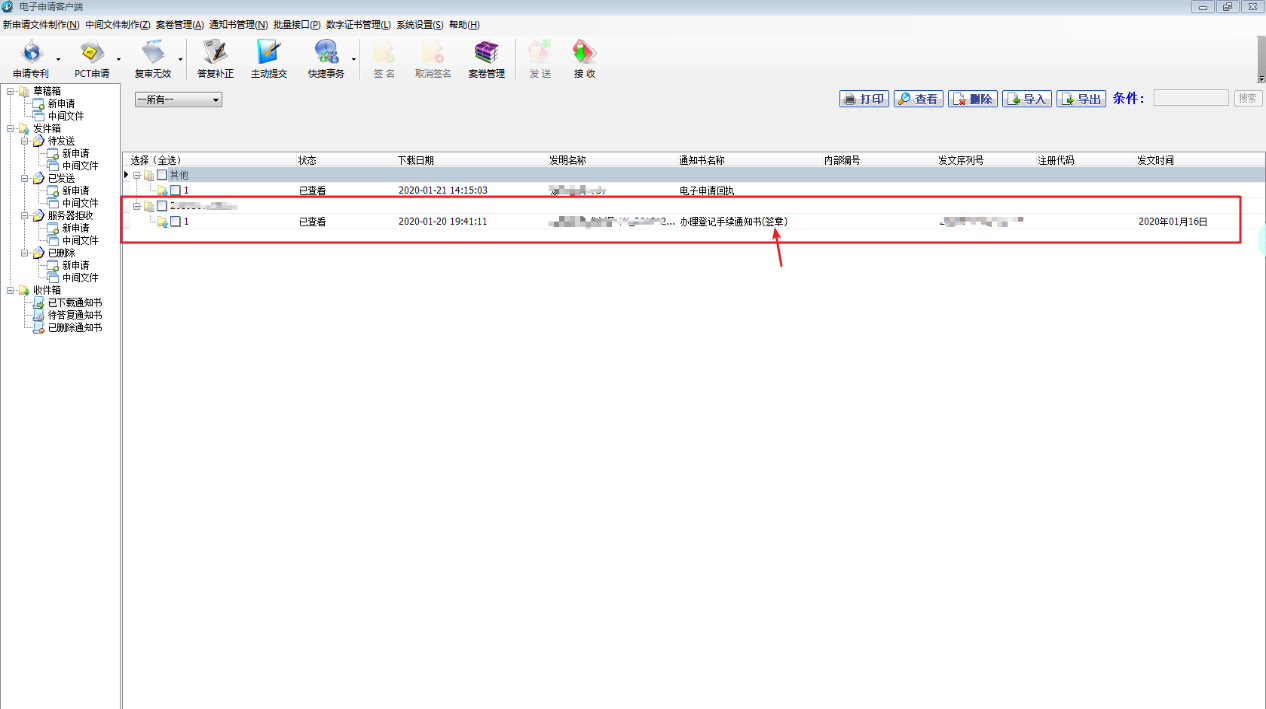
图2
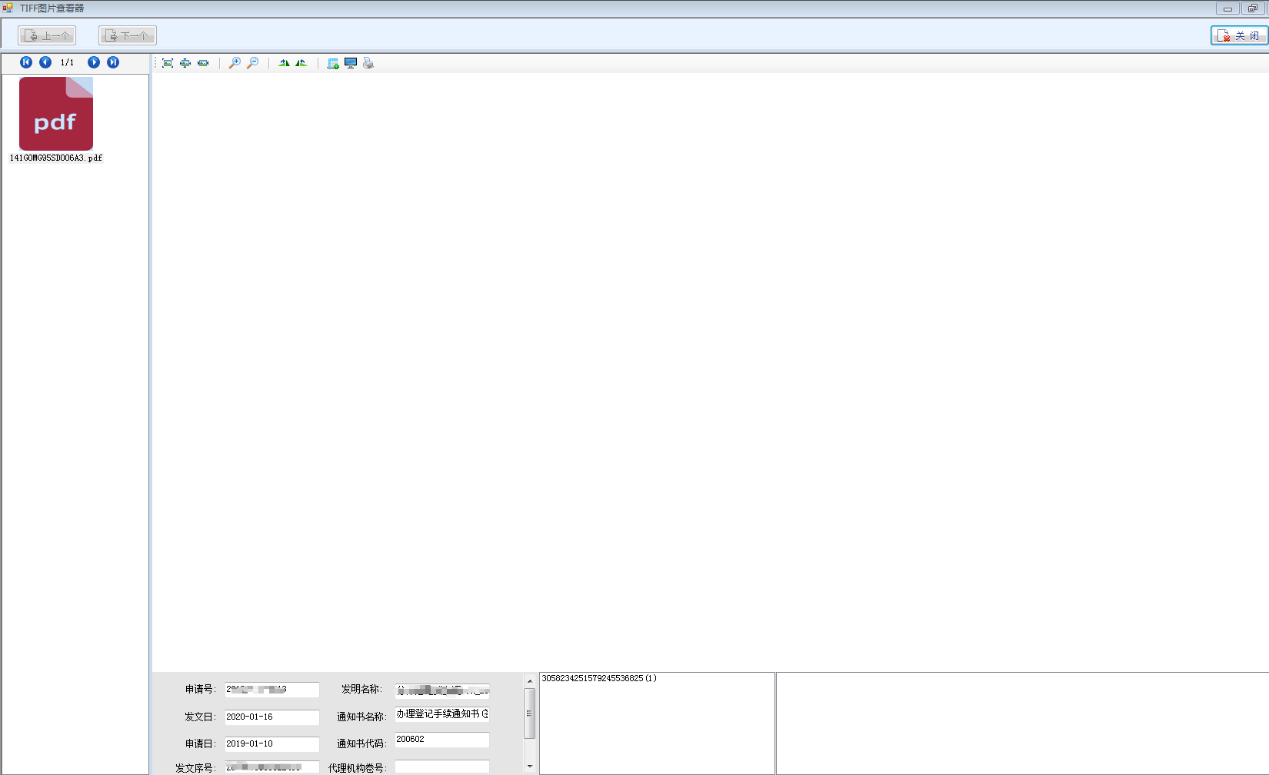
图3
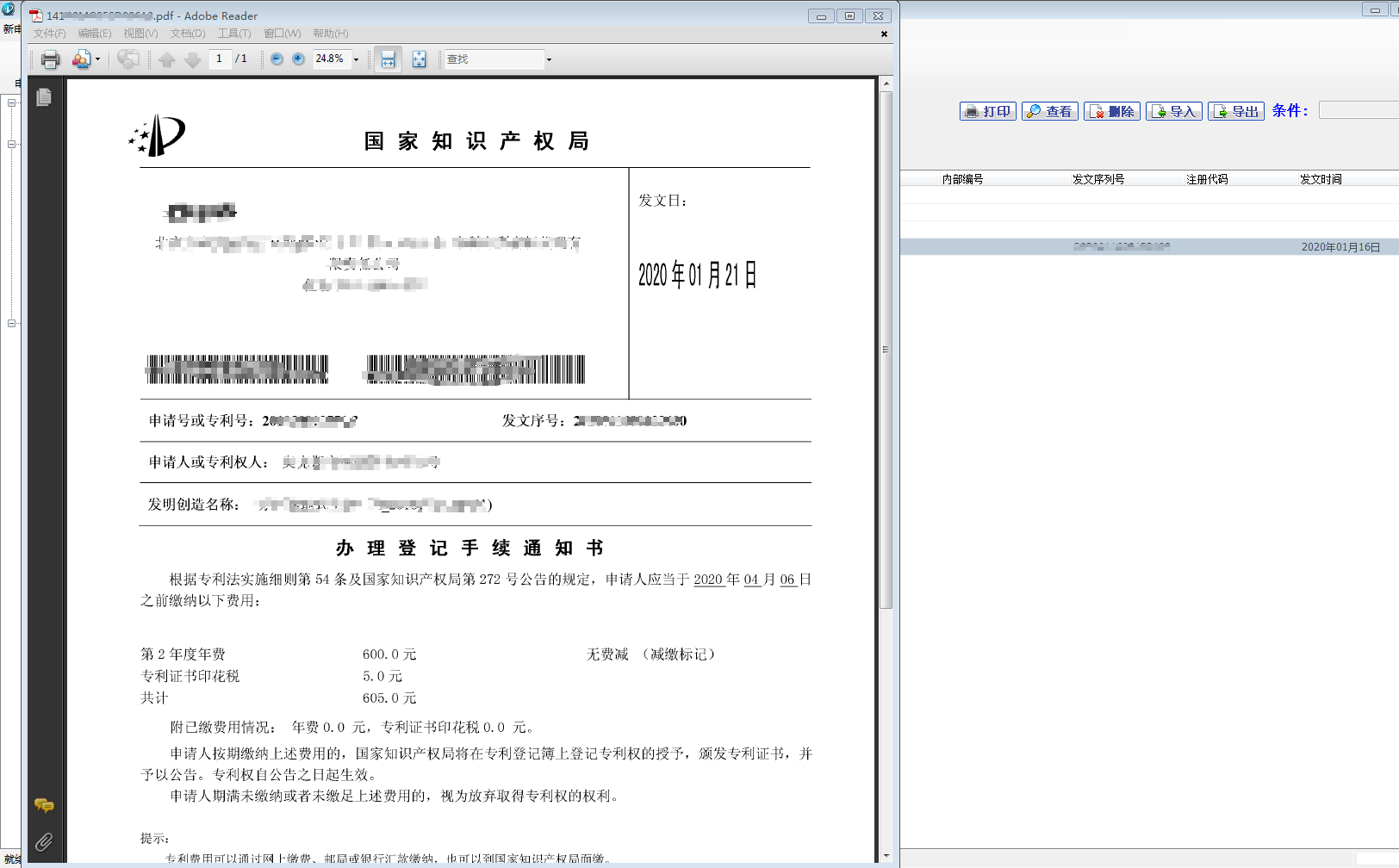
图4
二、中国专利电子申请网
1.电子印章通知书副本请求、下载
申请人打开中国专利电子申请网网站(网址:http://cponline.cnipa.gov.cn/),输入账号、密码、验证码,点击“登录对外服务”:
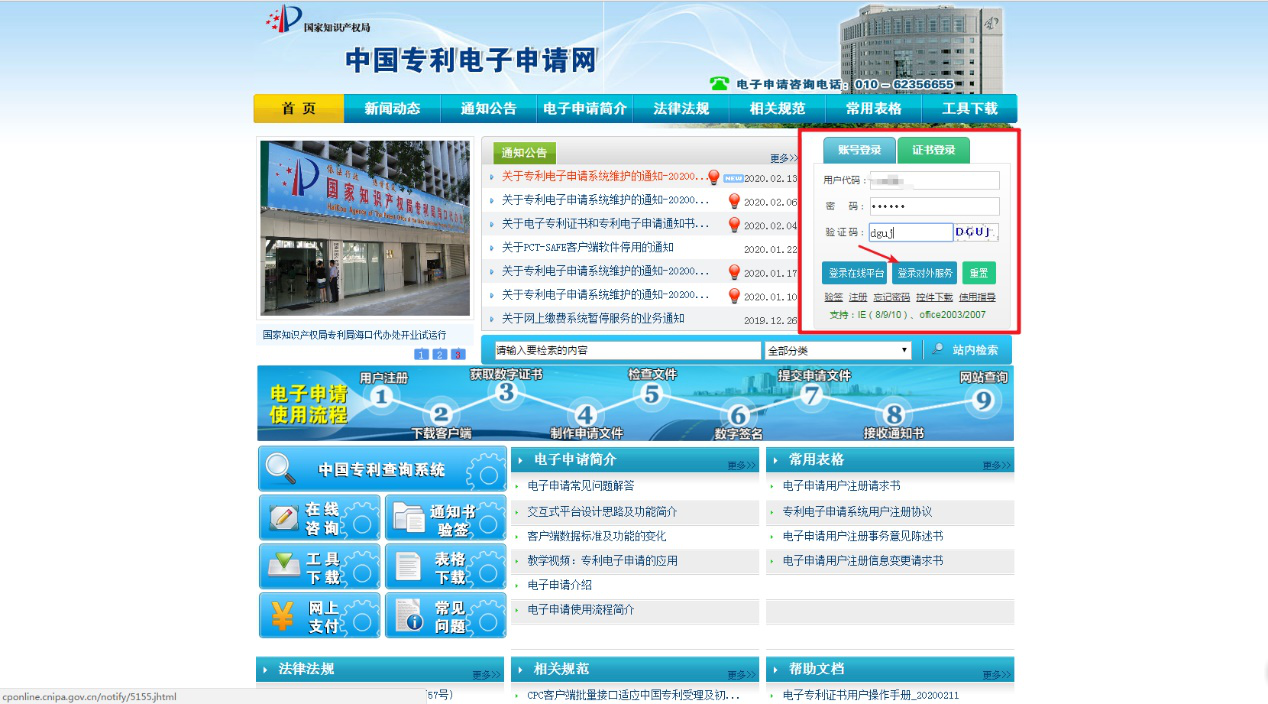
图5
选择节点“业务办理-->电子印章通知书副本请求”:
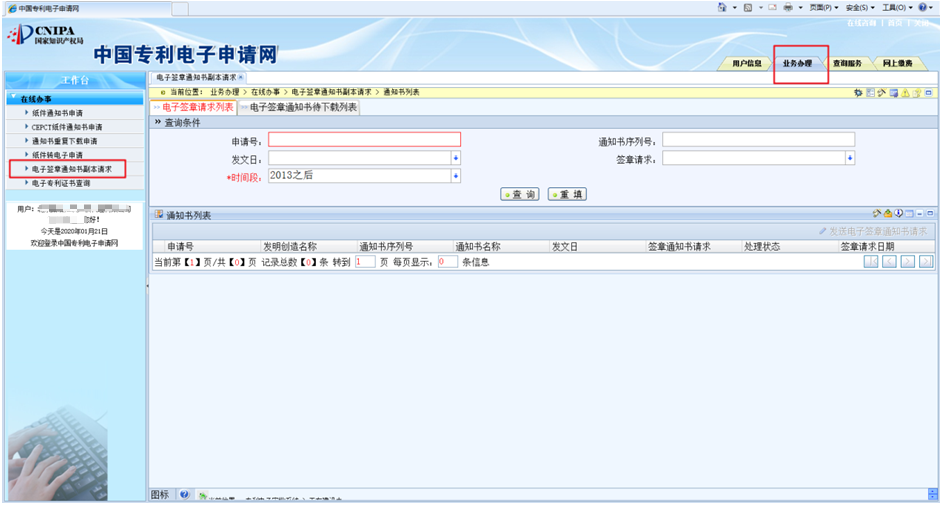
图6
电子印章通知书副本请求此节点下功能包括:副本请求,副本下载。
副本请求:申请人接收确认的印章通知书可以在该模块请求印章副本。申请人请求成功以后系统会弹出“印章通知书申请成功!即将开始下载”弹出框,并自动启动下载任务,用户可以根据需要确认下载。请求不成功系统会给出相应提示。
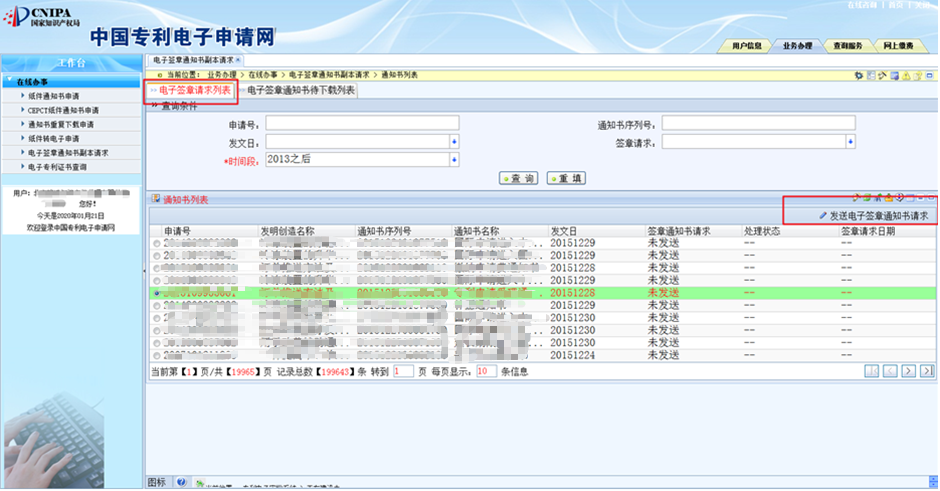
图7
副本下载:印章副本未实时下载的印章通知书,申请人可以在印章通知书下载页签进行下载。
申请人如需重新下载电子印章通知书,操作如下:
输入查询条件,点击“查询”按钮,勾选相应印章通知书,点击“下载电子印章通知书”即可。
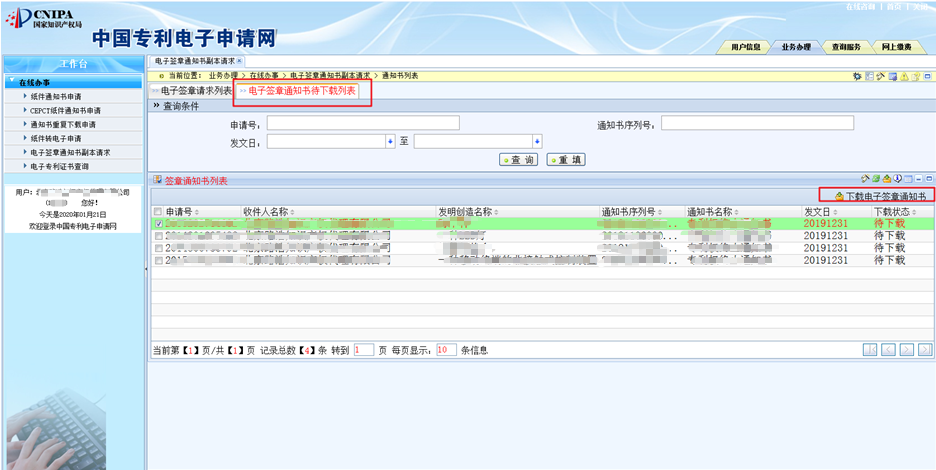
图8
2.电子印章文件在线验签
申请人打开中国专利电子申请网站,(网址:http://cponline.cnipa.gov.cn/);不需填写用户代码、密码,直接点击“验签”按钮,进行电子印章通知书验证:
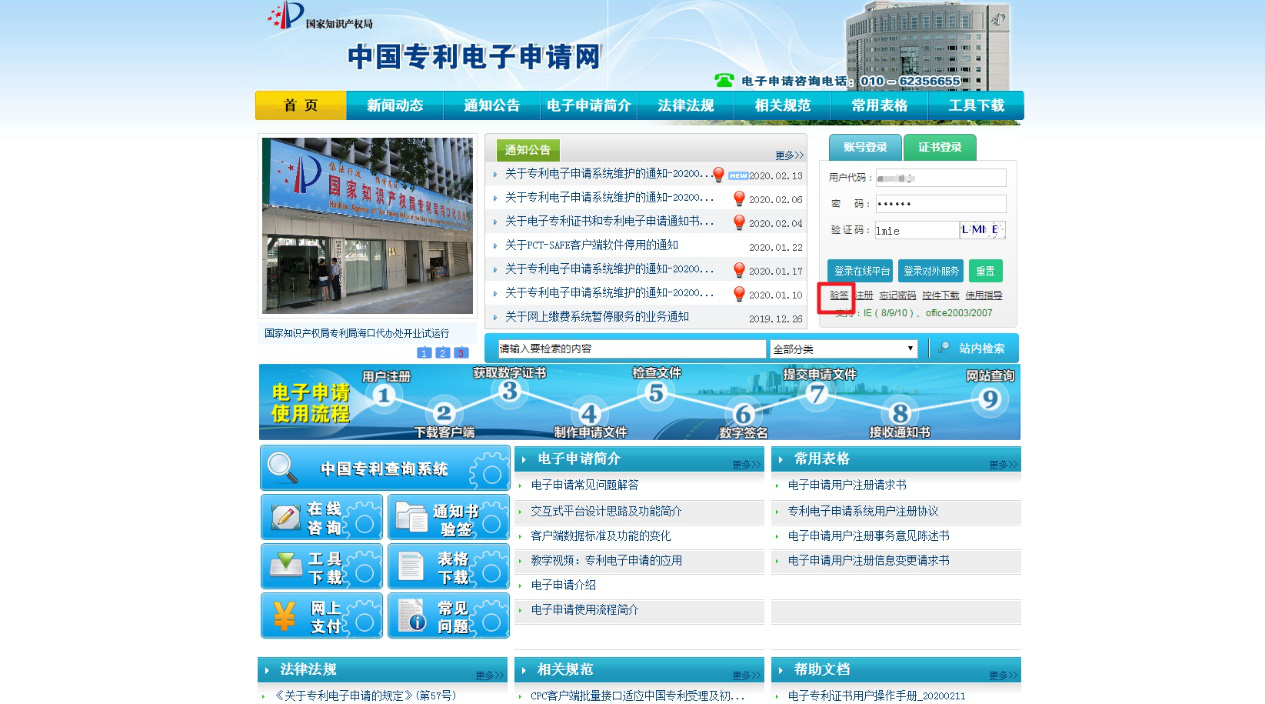
图9
申请人可以拿CPC客户端、交互式在线平台、对外服务下载的带印章PDF通知书文件通过验签功能进行验签,系统可以实时返回印章相关信息:
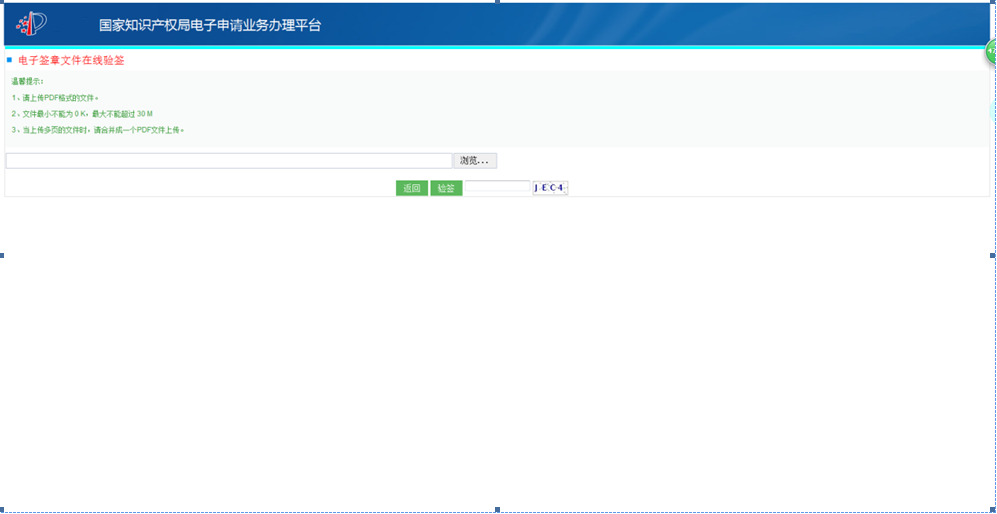
图10
在上述界面,申请人上传带电子印章的PDF电子通知书文件,输入验证码,点击“验签”按钮,系统即可返回电子印章文件的相关信息。点击“返回”按钮,界面返回到登录界面。
验签提示语句如下:
(1)验签通过:电子文件验证通过;
(2)验签不通过:电子文件验证未通过(显示校验未通过信息);
(3)网络不通或其他问题:验证未连接成功,请稍后重试(显示网络不通提示信息)。
【特别提醒:下图所示“通知书验签”是普通通知书的验签位置,并非电子印章通知书的验签位置,请勿混淆】:
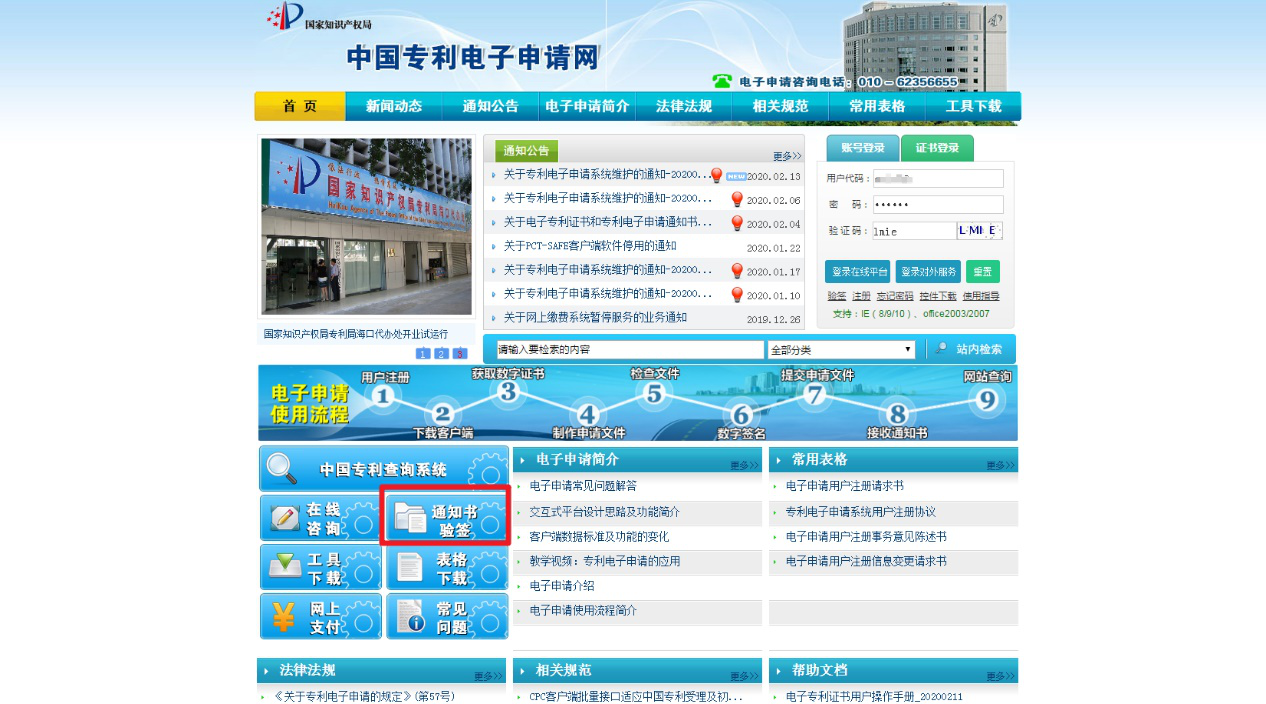
图11
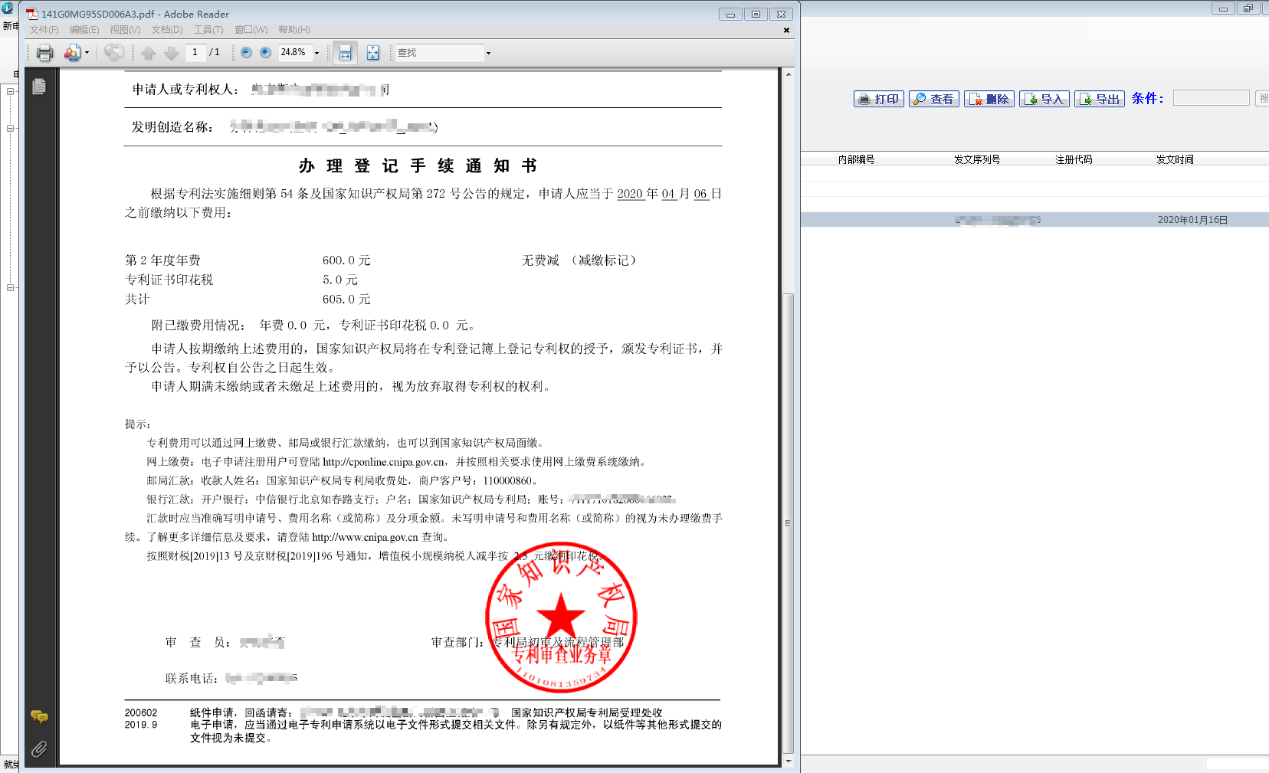
图12
三、交互式平台
1.电子印章通知书副本请求、下载
申请人打开中国专利电子申请网网站,(网址:http://cponline.cnipa.gov.cn/),输入账号、密码、验证码,点击“登录在线平台”:
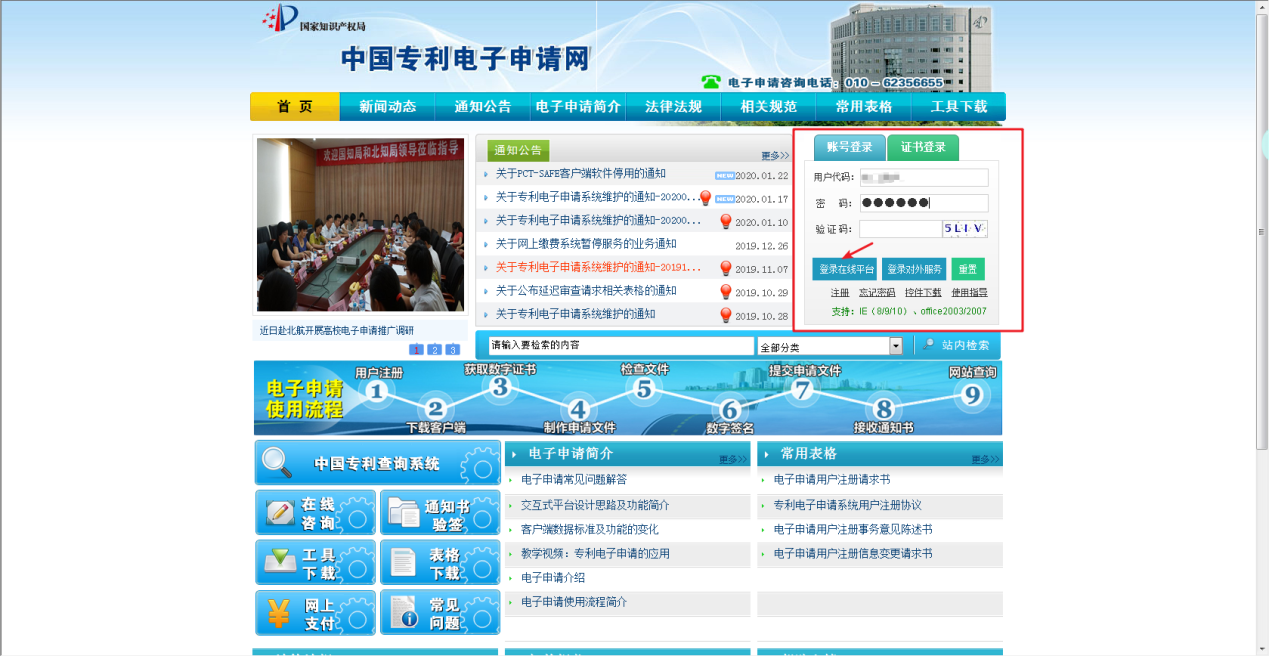
图13
选择节点“通知**-->电子印章通知书副本请求”:
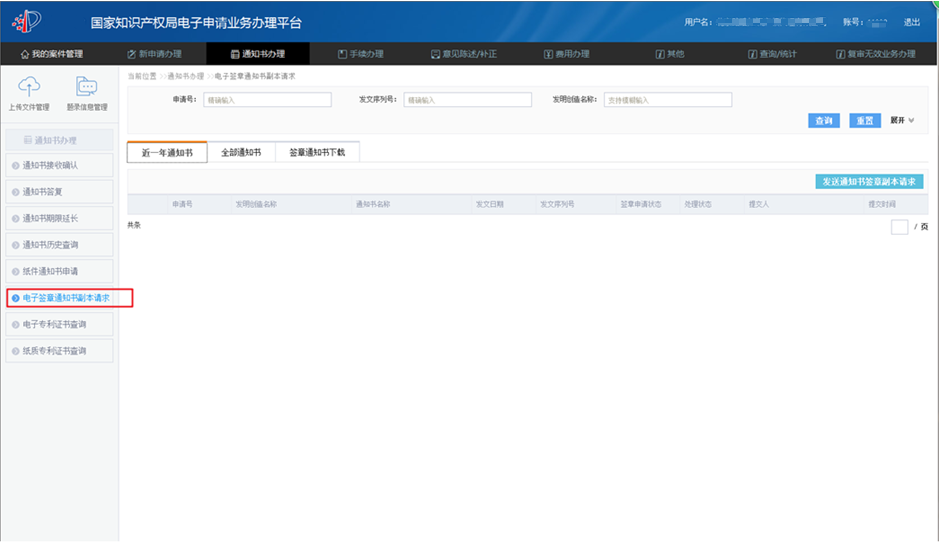
图14
此节点下功能包括:副本请求,副本下载。
副本请求:申请人接收确认的印章通知书可以在该模块请求印章副本。申请人请求成功以后系统会弹出“印章通知书申请成功!即将开始下载”弹出框,并自动启动下载任务,用户可以根据需要确认下载;请求不成功系统会给出相应提示。
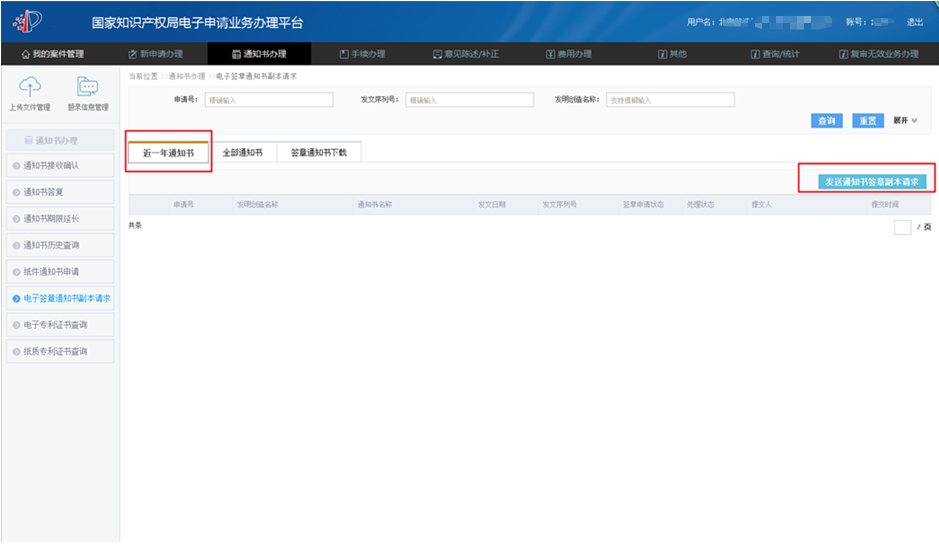
图15
副本下载:印章副本未实时下载的印章通知书,申请人可以在印章通知书下载页签进行下载。
申请人如需重新下载电子印章通知书,操作如下:
输入查询条件,点击“查询”按钮,勾选相应印章通知书,点击“印章通知书下载”即可。
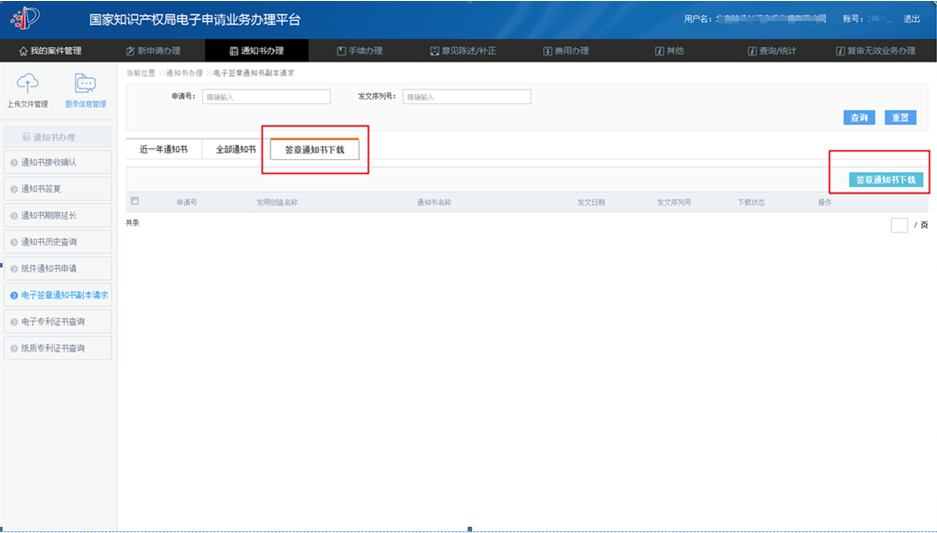
图16
来源:国家知识产权局